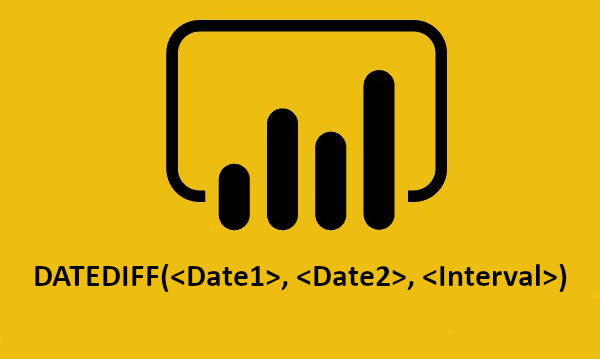DATEDIFF Power BI: In Power BI können mit den DAX-Funktionen viele spezifische Berechnungen mit Daten durchgeführt werden. Es handelt sich dabei um eine umfangreiche Sammlung von fertigen Formeln, die auf beliebige Zahlen angewendet werden können.
Eine dieser DAX-Funktionen ist DATEDIFF. Sie wird in Power BI verwendet, um das Zeitintervall zwischen zwei Daten zu berechnen. Dieses Intervall kann in Sekunden, Minuten, Stunden, Tagen, Wochen, Monaten, Quartalen oder Jahren ausgedrückt werden.
Was ist Power BI und was ist die Funktion DATEDIFF Power BI ?
Power BI ist eine umfassende Plattform für Business Intelligence, die von Microsoft entwickelt wurde. Sie vereint zahlreiche Tools, die sich dem Business Intelligence widmen, insbesondere für die Sammlung, Analyse und Visualisierung von Daten.
Die Plattform ist als lokale Software, aber auch als Cloud-Dienst auf Microsoft Azure und als mobile App für iOS und Android erhältlich. Sie lässt sich in die Software der Office 365-Suite integrieren.
Was ist DAX auf Power BI vs. DATEDIFF Power BI ?
Data Analysis Expressions oder DAX Power BI ist eine Ausdruckssprache für Formeln, die explizit für die Verwaltung von Datenmodellen entwickelt wurde. DAX-Formeln enthalten Funktionen und Operatoren, die zur Erstellung von Formeln und Ausdrücken in Power BI, Power Pivot in Excel und in der Azure-Cloud verwendet werden können.
Insgesamt umfasst DAX mehr als 200 Formeln. Sie werden für die Datenanalyse und die Erstellung von Berichten verwendet.
>> Auch interessant: Power BI Beispiele – Diese kennt jeder Datascientist
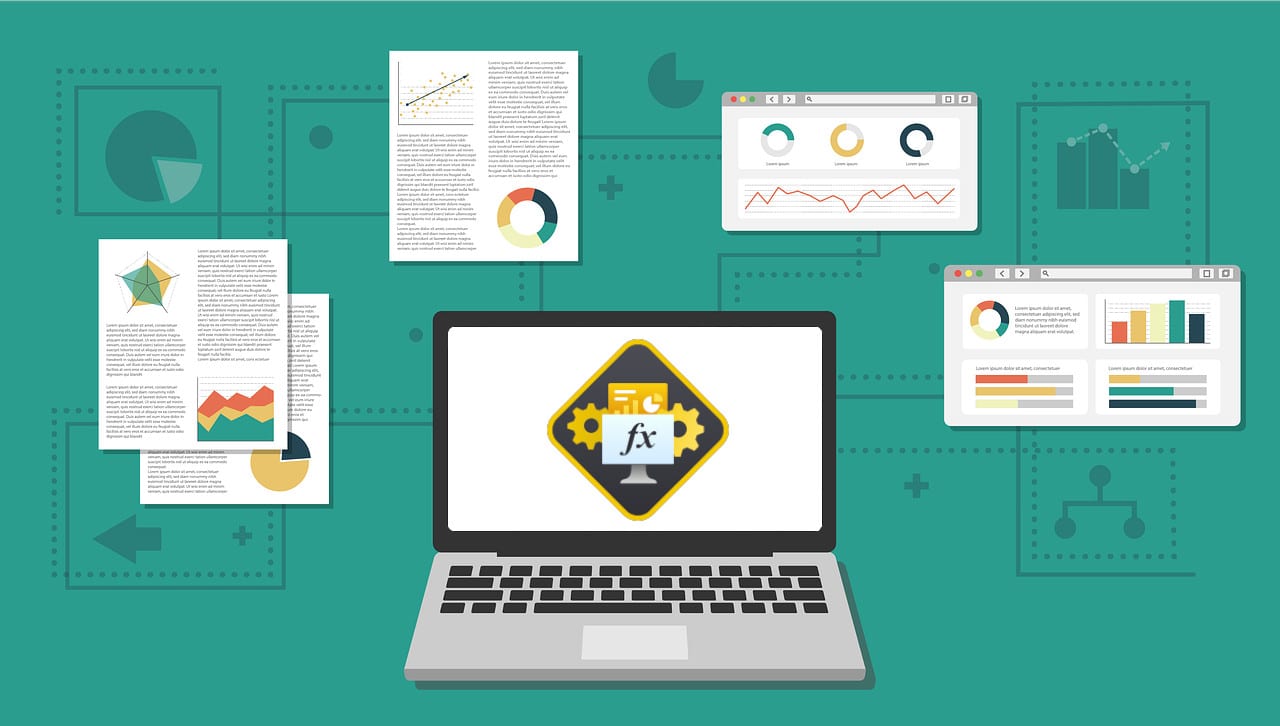
Was ist Power BI DATEDIFF ?
Bei der Verwendung von Power BI ist es oft notwendig, die Zeitunterschiede zwischen zwei Daten in einer Tabelle zu berechnen. Diese Aufgabe mag kompliziert erscheinen, aber es genügt, die Formel DAX DATEDIFF zu verwenden.
Die einzige Voraussetzung ist, dass du die Start- und Endpunkte im Datums- oder Zeitformat kennst und die Art des gewünschten Intervalls angeben kannst.
Die DAX-Funktion DATEDIFF berechnet das Zeitintervall zwischen zwei Daten und stellt das Ergebnis in Sekunden, Minuten, Stunden, Tagen, Wochen, Monaten, Quartalen oder Jahren dar.
Die Syntax von Power BI DATEDIFF hat die Form: „DATEDIFF (, , , )“.
Der Parameter „start_date“ ist ein skalarer Wert für ein Datum oder eine Uhrzeit, genauso wie der Parameter „end_date“. Der Parameter „interval“ ist das Intervall, das zum Vergleich der Daten verwendet werden soll, und kann „SECOND“, „MINUTE“, „HOUR“, „DAY“, „WEEK“, „MONTH“, „QUARTER“ oder „YEAR“ sein.
Als Ergebnis gibt die Formel DAX DATEDIFF von Power BI eine ganze Zahl zurück. Dies ist die Anzahl der Intervalle, die zwischen den beiden Daten durchlaufen wurden.
>> Auch interessant: Power BI Datum – Die häufigsten Formate
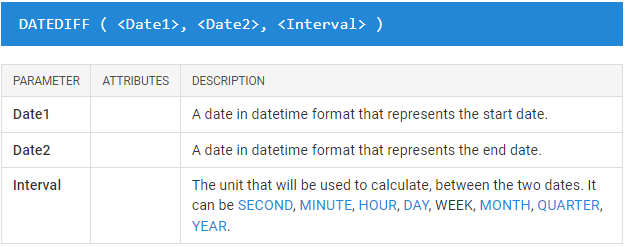
Wie berechnet man das Intervall zwischen zwei Daten mit DATEDIFF Power BI ?
Bevor Du DATEDIFF Power BI benutzt, stelle sicher, dass der Wert, der für den Parameter „INTERVAL“ angegeben wird, eine Konstante und keine Zeile ist. Er darf also nicht von doppelten Anführungszeichen eingeschlossen sein.
Die korrekte Syntax lautet also „= DATEDIFF(‚Datentabelle'[Sart Date],’Datentabelle'[End Date],MONTH)“ und nicht „= DATEDIFF(‚Datentabelle'[Sart Date],’Datentabelle'[End Date], „MONTH“)“.
Wenn du eine Tabelle mit Daten in Power BI hast und für jede Zeile die Datumsdifferenzen zwischen den Spalten für Start- und Enddatum berechnen möchtest, gehst du wie folgt vor.
Klicke in Power BI Desktop auf „Datenmodus“. Klicke links auf die Tabelle, für die du eine neue Spalte hinzufügen möchtest. Klicke auf der Registerkarte „Tabellenwerkzeuge“ auf „Neue Spalte“, um eine neue Spalte mithilfe des DAX zu erstellen.
Schreibe dann einfach die folgende Formel, um die Datumsdifferenz zwischen zwei Daten in Jahren zu berechnen: „Years between = DATEDIFF(‚Dates Table'[Start Date],’Dates Table'[End Date],YEAR)“.
Um die Datumsdifferenz mit einem anderen Intervalltyp zu messen, ändere einfach den Wert des Parameters „interval“. Um z. B. den Unterschied in Monaten zu berechnen, gib die folgende Formel ein: „Months between = DATEDIFF(‚Dates Table'[Start Date],’Dates Table'[End Date],MONTH)“.
>> Entdecke auch: Power BI Online – Eine Einführung
Wie wird DATEDIFF Power BI in einer Messung verwendet?
Die DAX DATEDIFF-Funktion von Power BI kann auch mit konstanten Daten in einer Messung verwendet werden, um die Differenz von zwei Monaten zwischen zwei festen Daten wie 2020,3,1 und 2022,3,31 zu berechnen.
Gib einfach folgende Formel ein:
„Months = DATEDIFF (DATE (2020,3,1), DATE (2022,3,31), MONTH)“.
Auch hier kann das Intervall „MONTH“ durch „SECOND“, „MINUTE“, „HOUR“, „DAY“, „WEEK“, „MONTH“, „QUARTER“ oder „YEAR“ ersetzt werden.
>> Auch interessant: Power BI Analyst Associate Zertifikat
-- DATEDIFF computes the delta between two dates, using different units of measure
-- YEAFRAC returns the delta as a fraction (in years)
EVALUATE
VAR StartDate = DATE ( 2011, 01, 01 )
VAR EndDate = DATE ( 2012, 12, 15 )
RETURN
{
( "DATEDIFF Year", DATEDIFF ( StartDate, EndDate, YEAR ) ),
( "DATEDIFF Quarter", DATEDIFF ( StartDate, EndDate, QUARTER ) ),
( "DATEDIFF Month", DATEDIFF ( StartDate, EndDate, MONTH ) ),
( "DATEDIFF Day", DATEDIFF ( StartDate, EndDate, DAY ) ),
( "Subtraction-1", INT ( EndDate - StartDate ) ),
( "Subtraction-2", CONVERT ( EndDate - StartDate, INTEGER ) ),
( "YEARFRAC", YEARFRAC ( StartDate, EndDate ) )
}
Beachte, dass die Funktion DATEDIFF einen negativen Wert zurückgibt, wenn der Parameter „start_date“ breiter ist als der Parameter „end_date“. Es handelt sich also um einen Syntaxfehler, der korrigiert werden muss.
DATEDIFF Power BI: Berechnung der Differenz zwischen FIRSTDATE und LASTDATE
Es ist auch möglich, Messungen zu erstellen, die die DAX-Funktion DATEDIFF verwenden, um die Monate zwischen dem FIRSTDATE (ersten Datum) und dem LASTDATE (letzten Datum) der Tabelle zu berechnen.
Dazu gibst du einfach die folgende Formel ein: „MonthDurationMeasure = DATEDIFF(FIRSTDATE(‚Table'[Sart Date]), LASTDATE(‚Table'[End Date]), MONTH)“.
Wie berechne ich die Datumsdifferenz von heute an mit DATEDIFF Power BI ?
Schließlich kannst du die Funktion DATEDIFF verwenden, um die Jahre zwischen einem bestimmten Datum und dem heutigen Datum zu berechnen.
Die zu schreibende Formel lautet „Years between End date and today = DATEDIFF(2020,4,1 ,TODAY(),YEAR)“.
Ebenso gibt es eine Formel, um die Jahre zwischen einem Spaltendatum und heute zu berechnen: „Years between date and today = DATEDIFF(‚Table'[End Date],Today(),Year)“.
>> Auch interessant: Power BI Direct Query
Wie lerne ich, Power BI zu beherrschen?
Die Funktion DATEDIFF Power BI ist sehr nützlich, um die Zeitdifferenz zwischen zwei Daten auf Power BI zu berechnen. Sie ist jedoch nur eine von vielen verfügbaren DAX-Formeln.
Um zu lernen, wie man mit Power BI und all seinen subtilen Funktionen umgeht, bist Du bei DataScientest genau richtig.
Unsere Kurse werden komplett per Fernunterricht in 2 bis 5 Tagen durchgeführt.
Du kannst zwischen dem dreitägigen Anfängerprogramm und dem zweitägigen Fortgeschrittenenprogramm wählen.
Der Vertiefungskurs vereint beide Programme und dauert 38 Stunden, verteilt auf fünf Tage.
La première partie du cursus permet d‘apprendre à utiliser les différents outils Power BI comme le langage DAX ou le moteur de requête Power Query. Vous apprendrez aussi à analyser les données avec la plateforme et à créer des tableaux de bord pour la prise de décision.
La seconde partie permet d’approfondir le maniement de l’outil. Vous apprendrez à utiliser chaque service de façon plus avancée, et découvrirez les notions plus complexes de DataFlows et Incremental Refresh.
Tous nos professeurs ont le statut Microsoft Certified Trainer, et la formation inclut le passage de l‘examen de certification Microsoft PL-300 Power BI Data Analyst Associate.
Pour le financement, notre organisme reconnu par l’État est éligible au Compte Personnel de Formation. Découvrez DataScientest dès maintenant pour maîtriser Power BI !
Du weißt jetzt ein bisschen mehr über die DATEDIFF-Formel von Power BI.
Weitere Informationen zu Power BI findest Du in unseren Artikeln: